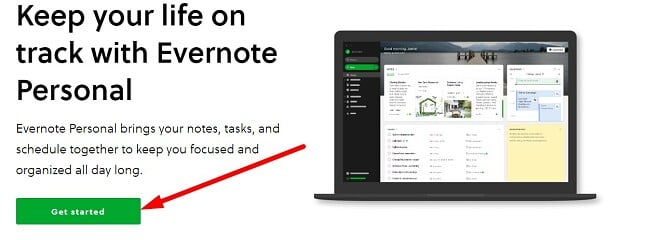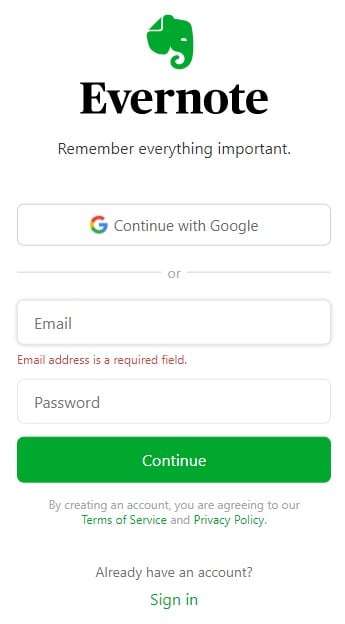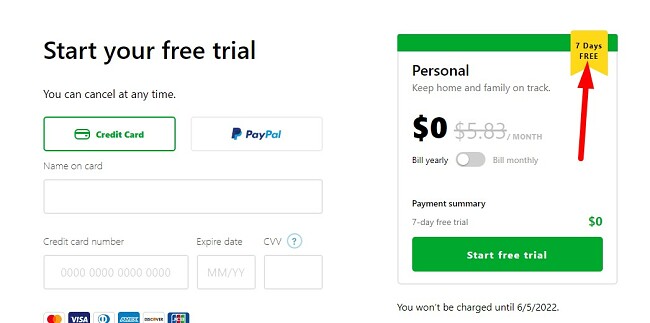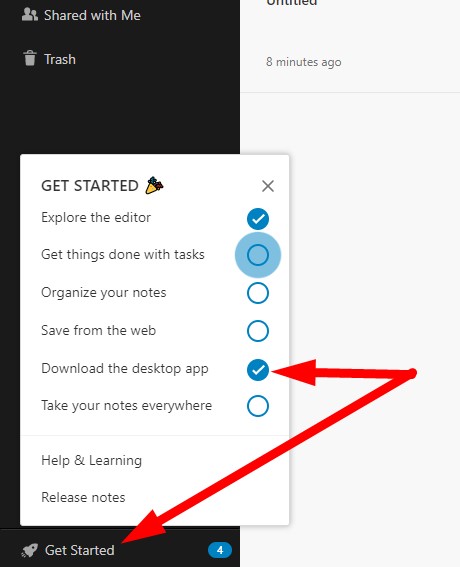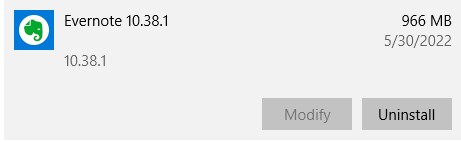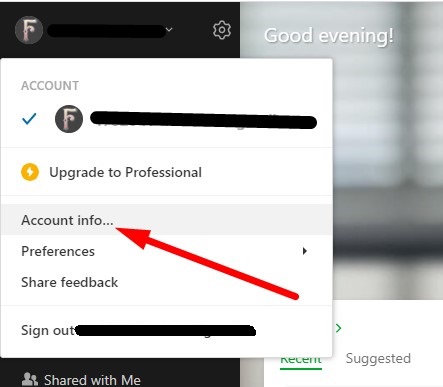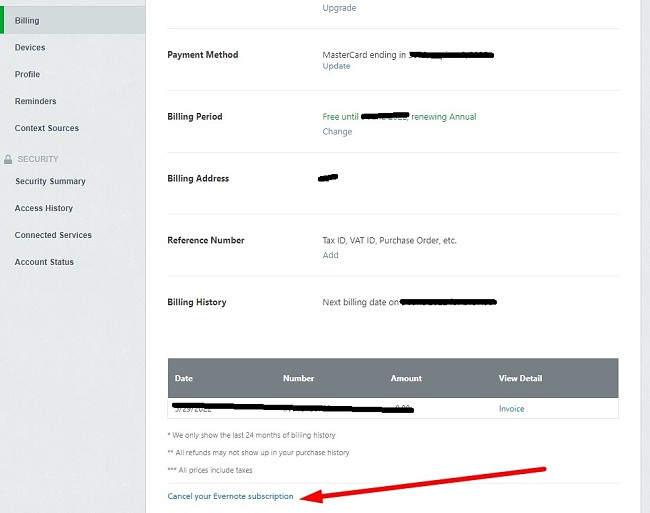Evernote Unduh Gratis - 2024 Versi Terbaru
Tidak adil rasanya jika Evernote hanya berpredikat aplikasi pencatatan terbaik. Dengan kelebihannya yang begitu banyak, ia harusnya menjadi perangkat lunak wajib unduh untuk siapapun yang ingin lebih terorganisir. Dengan bantuan Evernote, saya bisa menangkap bagian situs dan artikel untuk kemudian diunggah di catatan, menambahkan tag ke buku catatan agar lebih mudah ditemukan, mengatur beberapa daftar tugas, dengan dasbor yang apik untuk memastikan pengguna tetap fokus.
Selain versi gratis, ada cara untuk mendapatkan versi premium dan uji coba gratis 7-hari. Dengan cara ini, Anda dapat menguji semua fitur premium, dan menentukan pilihan.
Cara Mengunduh Evernote di PC secara Gratis
- Akses langsung situs resmi Evernote.
- Klik tombol Get Started.
![Mulailah dengan Evernote]()
- Jika sudah memiliki akun, Anda bisa langsung masuk. Jika belum, cukup buat akun dengan menghubungkan ke akun Google atau menambahkan alamat surel dan kata sandi, lalu tekan tombol Continue.
![Buat akun Evernote]()
- Anda perlu menginput informasi kartu kredit atau akun PayPal untuk mengaktifkan uji coba gratis, namun akun Anda tidak akan dikenakan biaya hingga masa uji coba berakhir.
![Uji coba gratis 7 hari Evernote]()
- Berikutnya, halaman konfirmasi uji coba gratis akan muncul. Klik tombol Get Started dan dasbor Evernote Anda akan terbuka.
- Tutorial panduan akan memberikan pengarahan dalam penyiapan akun. Anda dapat mengakses Evernote dari browser manapun sekarang.
- Untuk mengunduh aplikasi desktop, tekan tombol Get Started di sudut kiri bawah dasbor Evernote, dan daftar periksa akan terbuka. Tekan tombol bertuliskan Download Desktop App, berikutnya jendela pop-up akan muncul. Klik Install Evernote on Windows dan file setup akan terunduh ke komputer.
![Unduh Aplikasi Desktop Evernote]()
- Buka file dan ikuti petunjuk di-layar untuk menginstal aplikasi desktop. Di saat offline, Anda tetap bisa mengakses Notebook setelah mengikuti langkah-langkah di atas.
Ikhtisar Evernote
Semenjak diluncurkan pada 2008, Evernote mampu mempertahankan posisinya sebagai salah satu aplikasi pencatat terbaik. Untuk membuat catatan, pengguna bisa memanfaatkan beragam cara yang tersedia. Anda dapat menggunakan template kosong, klip teks ataupun gambar dari web serta menambahkan komentar, memindai dokumen, mengunggah PDF, dan masih banyak lagi. Evernote menerapkan gaya pemformatan yang beragam, memberikan kebebasan untuk penyesuaian tampilan setiap catatan. Anda dapat mengubah font, ukuran teks, warna, perataan, dan lainnya.
Aplikasi ini juga bisa berfungsi sebagai aplikasi manajemen tugas. Anda dapat membuat catatan atau tugas dan menandai pengguna lainnya. Cara ini tentunya memudahkan pengguna yang ingin memastikan tim dan keluarga tetap terorganisir.
Evernote memiliki beberapa opsi langganan berbeda dan versi gratis. Seiring berjalannya waktu, banyak fitur versi gratis yang dihilangkan, namun hal tersebut tidak mengurangi fungsionalitasnya sebagai aplikasi pencatat. Jika Anda ragu menentukan opsi terbaik yang dibutuhkan, saya sarankan uji coba gratis selama 7 hari untuk merasakan sendiri kehebatan fitur premium agar Anda bisa memilih.
Fitur Evernote
Evernote memiliki banyak fitur canggih yang sulit dijumpai di perangkat lunak pencatat lainnya. Selain untuk membuat salinan catatan, ia juga berfungsi sebagai pembuat daftar tugas dan peralatan manajemen tugas. Seluruh pembaruan dan perubahan catatan akan tersimpan secara otomatis di cloud dan disinkronkan ke perangkat terhubung. Dengan begitu, Anda tidak perlu khawatir akan kehilangan data atau tugas penting, dan semua anggota tim bisa masuk dan melihat catatan.
Berbagai Jenis Catatan
Ada beragam cara untuk membuat salinan catatan. Untuk memulai, klik tombol Plus (+) di menu samping dasbor. Anda bebas memilih opsi untuk menulis, membuat tugas, mengunggah lampiran, atau membuat sketsa.
Catatan: Antarmuka catatan biasanya diawali dengan Judul. Agar catatan mudah ditemukan, judul haruslah mewakili catatan. Anda juga bisa memilih saran template yang mencakup daftar tugas, daftar bacaan, refleksi harian, atau menelusuri galeri untuk menemukan ratusan template lainnya.
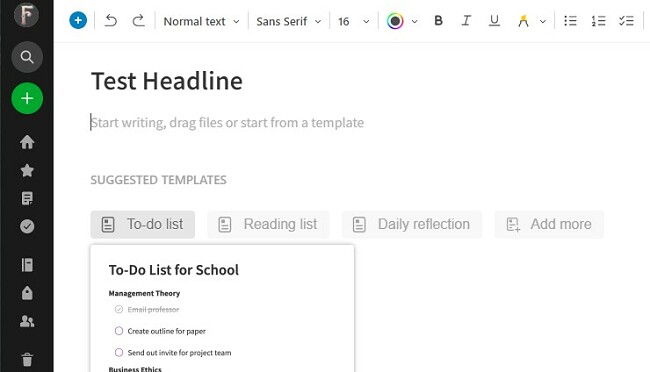
Tugas: Bagian Tugas hanya menawarkan fitur-fitur standar. Di sini, pengguna bisa menamai tugas, memberi tenggat waktu, mengatur pengingat, dan menandainya sebagai prioritas. Namun, tidak ada ruang untuk menambahkan detail atau mengunggah lampiran. Anda dapat menciptakan bagian tugas berbeda untuk memisahkan antara kepentingan pribadi atau pekerjaan.
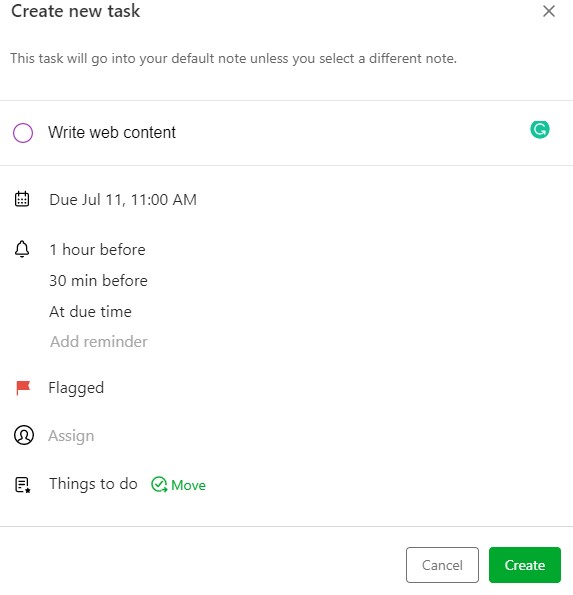
Lampiran: Anda dapat mengunggah lampiran ke buku catatan, menamai judulnya, serta membagikannya dengan pengguna lain lewat tautan atau mengundang seseorang untuk melihat file via surel.
Sketsa: Dengan papan sketsa, Anda bisa menulis catatan dengan tangan. Saya pribadi merasa fitur ini cukup berguna sebagai papan tulis untuk brainstorming, juga sebagai desain sketsa, membuat diagram alur, struktur organisasi, dan banyak lagi.
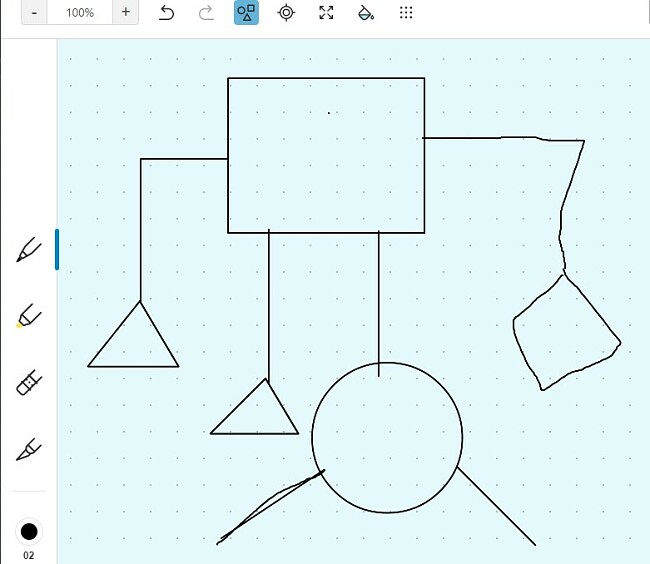
Web Clipper
Web Clipper adalah ekstensi browser yang memudahkan proses penyimpanan artikel, situs, gambar, PDF, dan tangkapan layar langsung ke catatan Anda. Dengannya, Anda bisa menangkap teks dari halaman, menghapus iklan, gambar yang tidak diperlukan, dan menu agar tidak ada gangguan saat ingin melihat konten yang diinginkan.
Saat mengambil tangkapan layar dengan Web Clipper, Anda dapat meng-highlight bagian halaman, menambahkan komentar dan anotasi, serta menambahkan teks, sebagai pengingat tentang alasan Anda mengambil tangkapan layar tersebut ke depannya.
Gambar juga bisa ditambahkan tag dan judul agar lebih mudah ditemukan saat Anda membutuhkannya.
Rancangan Dasbor yang Bagus
Keempat jenis catatan ini mengisi bagian berbeda dalam dasbor. Sebagai pengguna, saya merasa pengorganisasian dasbor sangat sederhana, di mana catatan terpenting selalu muncul di bagian atas. Di bawah bagian catatan, terdapat daftar tugas mendatang. Selain itu, tersedia pula scratch pad, yang serupa dengan sticky note sebagai wadah untuk menuliskan catatan singkat atau pemikiran Anda.
Anda dapat menghubungkan kalender Google ke Evernote agar tetap bisa mengikuti jadwal serta mengunggah catatan dan file dari akun Evernote ke kalender untuk mempersiapkan diri menjelang rapat.
Cara Mencabut Pemasangan Evernote
Jika Anda tidak ingin menggunakan Evernote di komputer, Anda dapat menghapusnya dengan beberapa langkah sederhana.
Penting: Akun maupun catatan sebelumnya tidak akan terhapus, tindakan ini hanya akan menghapus aplikasi Evernote dari komputer. Anda tetap bisa masuk ke aplikasi seluler ataupun menggunakan antarmuka web browser.
- Ketik Add or Remove Programs di bilah pencarian Windows kemudian tekan tombol Enter.
![Tambah atau Hapus Program]()
- Cari Evernote dengan program terinstal kemudian tekan tombol Uninstall.
![Copot pemasangan Evernote]()
- Konfirmasikan penghapusan aplikasi, dan Windows akan menghapusnya dari komputer Anda.
Jika Anda merasa tidak cocok dengan perangkat lunak manajemen tugas serta pencatat Evernote, masih banyak alternatif gratis yang bisa dicek di bawah ini.
Cara Membatalkan Akun Evernote Dari PC
Jika Evernote tidak sesuai dengan kebutuhan, maka Anda dapat membatalkan akun ini dengan beberapa langkah mudah.
- Masuk ke akun Evernote Anda.
- Klik nama akun di sudut kanan atas halaman, selanjutnya sebuah jendela akan muncul. Tekan tombol Account Info.
![langkah pertama batalkan akun]()
- Di halaman akun, tekan tab Billing di bilah sisi.
- Tekan tautan di bagian bawah halaman yang bertuliskan Cancel Your Evernote Sucscription.
![Batalkan akun Evernote]()
- Halaman konfirmasi akan terbuka, menampilkan fitur dan manfaat pemeliharaan akun Anda. Jika tetap ingin membatalkan akun, tekan tombol Continue Cancel.
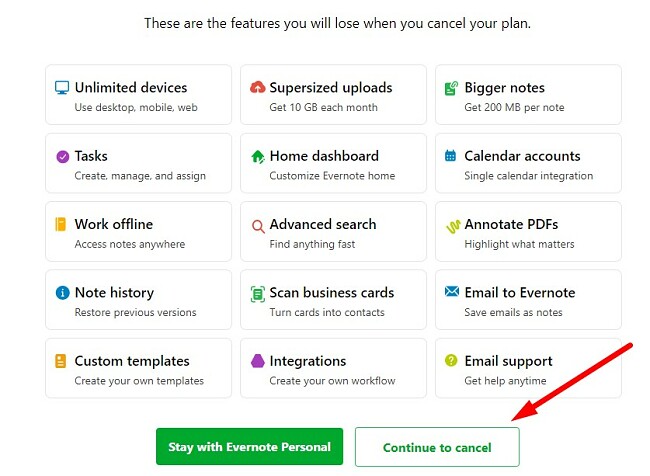
Anda akan tetap memiliki akses ke seluruh fitur premium hingga siklus penagihan terkini berakhir.
Alternatif Evernote Gratis
- Microsoft OneNote: Program pembuat catatan yang kaya-fitur, OneNote bisa dinikmati oleh seluruh pengguna akun Microsoft gratis. Tuangkan pemikiran Anda di dalam catatan, dan sempurnakan dengan rekaman audio, gambar, lampiran, dan lainnya. Di sini juga tersedia peralatan web-clipper di mana Anda bisa memasukkan tangkapan layar atau menyimpan situs ke catatan dengan cepat.
- Todoist: Peralatan hebat yang bisa digunakan untuk megorganisasikan proyek dan membuat daftar tugas. Dengan akun Todoist gratis, Anda bisa menghasilkan beberapa daftar dan catatan serta menyinkronkan semuanya di perangkat, menetapkan tanggal jatuh tempo dan prioritas untuk memastikan tugas tidak hilang. Untuk setiap tugas yang terselesaikan tepat waktu, Anda akan mendapatkan poin Karma yang bisa digunakan untuk bersaing dengan orang lain dalam keluarga atau organisasi Anda.
FAQ
Apakah Evernote gratis?
Evernote memang menawarkan versi gratis, namun saat menggunakannya, Anda tidak akan bisa mengakses beberapa fitur lanjutan, dan sinkronisasi hanya bisa dilakukan pada dua perangkat. Saya sarankan uji coba versi premium gratis 7-hari untuk merasakan penggunaan Evernote sepenuhnya.
Apakah Evernote aman?
Saya telah menguji aplikasi Evernote dengan virus, malware, ransomware, Trojan dan hasilnya file 100% bersih. Seluruh data tersimpan di Google Cloud dan dilindungi dengan enkripsi AES 256-bit. Saat data sedang dalam transit, ia memiliki enkripsi TLS, tingkat perlindungan yang serupa dengan yang digunakan bank maupun kartu kredit saat pentransferan uang. Untuk berjaga-jaga, Anda wajib mengunduh versi resmi Evernote terbaru dan menghindari pengunduhan versi “retak” atau bajakan, sebab ini sangat rentan dan tidak aman.
Apakah Evernote aplikasi yang bagus untuk tim?
Ya, Evernote adalah peralatan kolaborasi tim yang hebat. Manajer dapat membuat tugas, menugaskannya ke pengguna berbeda, menetapkan tanggal jatuh tempo, mengatur tingkat prioritas, dan melacak perkembangannya. Perangkat lunak ini juga menyediakan fitur sketsa untuk mengilustrasikan catatan. Anda dapat membubuhi keterangan pada PDF dan membuat template khusus untuk catatan dan tugas.
Tersedia dua opsi berlangganan untuk tim, yakni Pribadi dan Profesional. Keduanya bisa disinkronkan ke perangkat tanpa batasan, namun dengan versi Profesional, Anda mendapatkan ruang unggah dua kali lipat lebih besar, dengan ukuran 20 GB, serta integrasi ke aplikasi seperti Slack, Salesforce, Teams, Asana, dan masih banyak lagi.